
İçerik
Android akıllı telefonlar bazı kullanışlı yazılımlarla birlikte gelir, ancak birçoğu kullanıcı için çok az kullanımı olan sadece bir yazılımdır.
AT&T, Verizon veya T-Mobile bu önemsiz uygulamaları kurmak için para alıyor, bu yüzden belki de telefonun maliyetinden birkaç kuruş kazanıyor, ancak bu uygulamaların çoğu kapladıkları alana değmiyor.
Çoğu Android telefon, kullanıcıların bloware yazılımını kaldırmalarına izin vermez, ancak uygulamaları devre dışı bırakmak mümkündür.
Bir uygulamayı devre dışı bırakmak, Android işletim sistemine açılışta uygulamayı çalıştırmayı durdurmasını söyler. Kullanıcı telefonunu açtığında bu uygulamaların çoğu yüklenir. Bu uygulamalar CPU döngülerini yiyerek arka planda çalışır. telefonun bataryasını boşaltabilir ve potansiyel olarak işleri yavaşlatabilir.
Telefonlarını kökten kullananlar bu uygulamaları kaldırabilir, ancak kök salmak istemeyen veya yapamayanlar için bu yöntem bir sonraki en iyi seçeneği sunar.
Köklendirme Yapmadan Varsayılan Android Uygulamaları Nasıl Kaldırılır
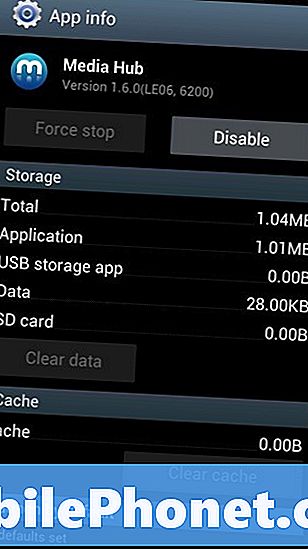
Dondurmalı Sandviç çalıştıran Samsung Galaxy S III'ü kullanarak, Samsung’un AllShare uygulamalarından, AT&T Navigator’dan ve Samsung Media Hub uygulamalarından kurtulmak için aşağıdaki adımları uyguladım.
İsterseniz diğerlerinden kurtulmak için kullanın, ancak diğer uygulamaların çalışmasına bağlı olan bir uygulamayı devre dışı bırakabileceğinden dikkatli olun. Güvende kalmak için bloatware uygulamaları ile sopa.
- Açık Ayarlar
- musluk Uygulama Yöneticisi ve Seç Herşey
- Devre dışı bırakılması gereken uygulamanın adına dokunun
- musluk Durmaya zorla ve sonra seç Devre dışı
Bazı uygulamalar Devre Dışı Bırak seçeneği sunmaz. Düğme grileşmiş. Ayrıca, Devre Dışı Bırak düğmesine bastığımda, Android bana şu açılır pencereyi uyarı olarak verdi.
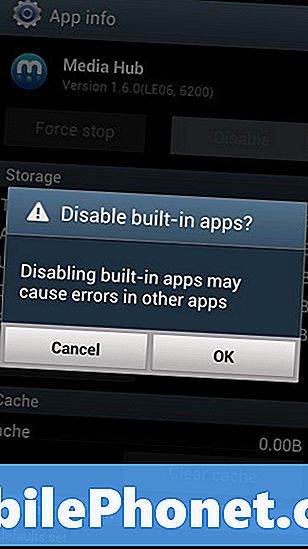
Yalnızca beş uygulamayı devre dışı bıraktıktan sonra çok büyük bir fark fark ettiğimi söyleyemem, ancak zarar veremez. Daha agresif seçenekler farkedilir pil ömründe gelişme ve hızlanma öncelikleri gösterebilir, bu nedenle mümkün olduğunca çok sayıda uygulamayı devre dışı bırakmayı deneyin. Diğer uygulamalar kilitlenmeye başlarsa veya düzgün çalışmayacaksa işlemi tersine çevirin.


